Mobiles Internet bei Apple iPhone-Hotspot einrichten – so klappt's
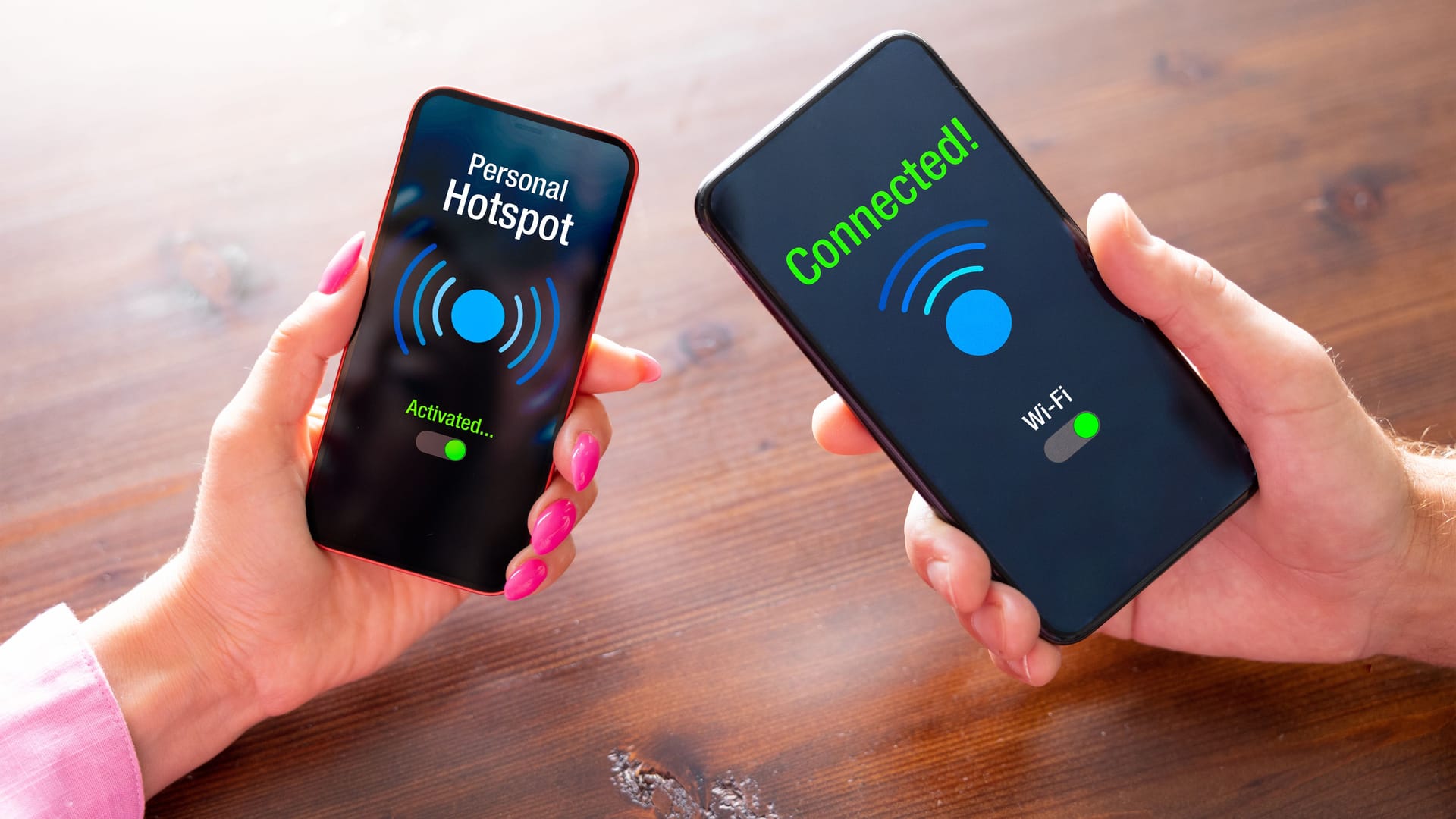

Auf dem iPhone lässt sich bei Bedarf ein Hotspot einrichten. Der Vorgang ist jedoch nicht unbedingt selbst erklärend. Eine Anleitung.
Wer im Internet surfen will, ist heute längst nicht mehr auf den heimischen DSL-Anschluss angewiesen. Mit einer mobilen Datenverbindung kommen Sie auch unterwegs jederzeit ins Internet. Viele Mobilgeräte ermöglichen es Ihnen sogar, die Internetverbindung für andere Geräte freizugeben. Wie Sie einen solchen Hotspot auf dem iPhone einrichten, erfahren Sie hier.
Wie richtet man einen Hotspot auf dem iPhone ein?
Bevor Sie den Hotspot auf Ihrem iPhone einrichten, stellen Sie sicher, dass Sie über einen Datentarif verfügen, der es Ihnen ermöglicht, per Mobilfunk auf das Internet zuzugreifen. Ist diese Bedingung erfüllt, so geben Sie den Internetzugriff wie folgt für andere Geräte frei:
- Öffnen Sie die Einstellungen des iPhone-Betriebssystems.
- Tippen Sie auf "Persönlicher Hotspot". Je nach Systemversion ist diese Option möglicherweise über den Eintrag "Mobilfunk" erreichbar.
- Wählen Sie "Zugriff für andere erlauben".
Der Hotspot auf Ihrem iPhone ist damit aktiv und das Einrichten abgeschlossen. Weiter unten in dem aufgerufenen Menü finden Sie genaue Anweisungen dafür, wie Sie ein anderes Gerät per WLAN, Bluetooth oder USB-Kabel mit dem Hotspot verbinden.
- Lesen Sie auch: Hotspot auf dem iPhone funktioniert nicht – das können Sie tun
- Kommunikation: Wie funktioniert Mobilfunk? Handyempfang einfach erklärt
Neues WLAN-Passwort für den iPhone-Hotspot einrichten
Die gängigste Verbindungsmethode für Hotspots ist das WLAN. Damit Sie sich das WLAN-Passwort von Ihrem iPhone-Hotspot besser merken können, ist es sinnvoll, dieses nach dem Einrichten zu ändern. Das gelingt folgendermaßen:
- Öffnen Sie erneut den Bereich "Persönlicher Hotspot" in den Einstellungen von iOS.
- Tippen Sie auf "WLAN-Passwort".
- Vergeben Sie ein neues Passwort.
Achten Sie bei der Auswahl des Passwortes auf eine ausreichend hohe Komplexität, damit keine ungebetenen Gäste Ihren Hotspot für eigene Zwecke missbrauchen. Das WLAN-Passwort sollte mindestens acht Zeichen lang sein, besser noch zwölf Zeichen oder mehr. Verwenden Sie außerdem möglichst viele verschiedene Zeichentypen wie Groß- und Kleinbuchstaben, Ziffern und Sonderzeichen.
- support.apple.com: "Einen persönlichen Hotspot auf deinem iPhone oder iPad einrichten"
- support.apple.com: "Teilen deiner Internetverbindung auf deinem iPhone mit Persönlicher Hotspot"

















